Birçok Android kullanıcısı, mikro USB bağlantı noktasına bir şey taktıklarında cihazlarının ters şarj etmeye başladığından şikayet etti. Kullanıcıların telefonlarını bilgisayara bağlamak için bir çift kulaklık mı yoksa bir kablo mu taktıkları gerçekten önemli değil. Telefon otomatik olarak seçer Ters Şarj modu. Benzer sorunlar yaşıyorsanız, sorunu çözmek için aşağıdaki adımları izleyin.
Android'de Ters Şarj Modu Nasıl Kapatılır
USB Ses Yönlendirmesini Devre Dışı Bırak
Birçok Android kullanıcısı, USB Ses Yönlendirmesini devre dışı bırakarak bu sorunu çözdü. Bunu yapmak için Geliştirici Modunu etkinleştirmeniz gerekir. git Ayarlarve " öğesini bulmak için arama alanını kullanın.USB ses yönlendirmesini devre dışı bırak" seçenek. Ardından, seçeneği devre dışı bırakmanız yeterlidir.
Alternatif olarak, şuraya da gidebilirsiniz: Ayarlarve seçin sistemöğesine ve ardından Telefon hakkında. Dokunmaya devam et Yapı numarası e kadar "Artık bir Geliştiricisiniz” mesajı ekranda belirir. Aşağı kaydır medya, musluk USB Ses Yönlendirmesini Devre Dışı Bırakve bu özelliği kapatın.
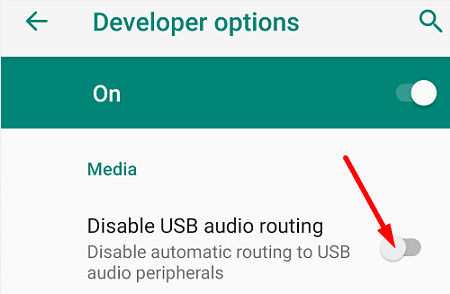
Bağlantı Noktanızı ve Kablonuzu Kontrol Edin
Telefon bağlantı noktanızı kontrol edin ve içinde kir veya su olmadığından emin olun. Bağlantı noktasını temizlemek için kuru bir bez kullanın. USB kablosunu görsel olarak inceleyin ve herhangi bir şekilde yıpranmadığından veya hasar görmediğinden emin olun. Farklı bir kablo kullanın ve herhangi bir gelişme fark edip etmediğinizi kontrol edin.
İşletim Sistemini Güncelleyin ve Cihazı Donanımdan Sıfırlayın
Cihazınızın en son Android işletim sistemi sürümünü çalıştırdığından emin olun. git Ayarlar, Seçme sistemöğesine ve ardından Sistem güncellemesi. En son güncellemeleri yükleyin, cihazınızı yeniden başlatın ve sorunun devam edip etmediğini kontrol edin. Bu durumda, düğmesine basın Güç ve Sesi aç Sert sıfırlama gerçekleştirmek için düğmelerine aynı anda basın.
Önbellek Bölümünü Sil
Telefonunuzu Kurtarma Modunda başlatın ve sistem önbellek bölümünü silin. Önbellek bölümü, cihazınızın eski sistem güncellemeleri gibi geçici sistem dosyalarını depoladığı yerdir.
- Telefonunuzu kapatın.
- Önyükleme Kurtarma Modu.
- Not: tuşuna basın ve basılı tutun Sesi kıs ve Güç Kurtarma Moduna girmek için düğmeler.
- şuraya git Kurtarma Modu Menü.
- Seçmek için Güç düğmesine basın Önbellek Bölümünü Sil.
- Cihazınız sistem önbellek bölümünü temizleyene kadar bekleyin.
- Telefonunuzu yeniden başlatın.
Tüm ayarları sıfırlamak
Telefon ayarlarınızı sıfırlamayı deneyin ve herhangi bir gelişme fark edip etmediğinizi kontrol edin. Ama önce, bir şeyler ters giderse diye verilerinizi yedeklemeyi unutmayın.
Şu yöne rotayı ayarla Ayarlar, musluk Sistem ve Güncellemelerve seçin Yedekle ve yeniden yükle Verilerinizi yedeklemek için sonra geri dön Sistem ve Güncellemelerve seçin Ayarları Sıfırla. Birden fazla sıfırlama seçeneğiniz varsa, verilerinizi saklamanıza izin vereni seçin (Tüm ayarları sıfırlamak).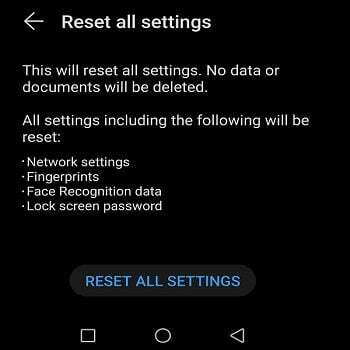
Cihazınızı yeniden başlatın ve sonuçları kontrol edin. Sorun devam ederse, yetkili bir onarım merkezine gidin ve bir uzmana cihazınızı kontrol ettirin.
Çözüm
Android cihazınız otomatik olarak yedek şarj etmeye başlarsa, USB Ses Yönlendirmesini devre dışı bırakın. Ardından telefonunuzun mikro USB bağlantı noktasını temizleyin ve farklı bir kablo kullanın. Ek olarak, en son Android güncellemelerini yükleyin ve donanımdan sıfırlama yapın. Sorun devam ederse, sistem önbellek bölümünü silin ve verilerinizi koruduğunuzdan emin olarak tüm ayarları sıfırlayın.
Sorunu çözmeyi başardınız mı? Aşağıdaki yorumlara basın ve sizin için hangi çözümün işe yaradığını bize bildirin.